- Nie je potrebné konať prekvapene, keď systémové chyby vyskočí na vašom počítači. Poruchy softvéru, ktoré spôsobujú, že operačný systém už nefunguje správne, nie sú ničím neobvyklým.
- Vykonanie skenovania SFC / DISM a aktualizácia firmvéru SSD je iba niekoľko riešení, ktoré môžete vyskúšať, ak sa vyskytne chyba Kernel Data Inpage.
- Musíte konať rýchlo, pretože za neočakávanou chybovou správou Kernel Data Inpage často nasleduje znak BSoD.
- Prezrite si naše špecializované Chyby systému Windows 10 v časti Ďalšie pracovné riešenia problémov, s ktorými sa často stretávate.

- Stiahnite si Restoro PC Repair Tool dodávaný s patentovanými technológiami (patent k dispozícii tu).
- Kliknite Spustite skenovanie nájsť problémy so systémom Windows, ktoré by mohli spôsobovať problémy s počítačom.
- Kliknite Opraviť všetko opraviť problémy ovplyvňujúce bezpečnosť a výkon vášho počítača
- Restoro bol stiahnutý používateľom 0 čitateľov tento mesiac.
5. Skontrolujte antivírus
Antivirusový softvér je nevyhnutnosťou, ak chcete chrániť počítač pred online hrozbami. Niektoré antivírusové nástroje však môžu zasahovať do vášho systému a spôsobiť zobrazenie chyby Kernel Data Inpage.
Na vyriešenie tohto problému sa odporúča vypnúť vo vašom počítači všetok antivírusový softvér tretích strán a skontrolovať, či sa tým problém vyrieši. Ak to nefunguje, možno budete musieť odinštalovať antivírus. Ja
Za zmienku stojí, že na úplné odinštalovanie antivírusového softvéru je potrebné použiť špeciálny nástroj na odstránenie. Takmer všetky antivírusové spoločnosti tieto nástroje pre svoje produkty ponúkajú, takže si ich určite stiahnite a používajte.
Po odstránení antivírusu skontrolujte, či sa problém stále vyskytuje. Ak nie, môže to byť čas prejsť na rôzne antivírusové softvérové nástroje.
⇒Získajte IObit Uninstaller
Hľadáte antivírus s lepším? Tu je zoznam našich najlepších tipov.
6. Aktualizujte firmvér SSD
Ak sa vám zobrazuje chybové hlásenie Kernel Data Inpage a používate SSD, problémom môže byť váš firmvér. Podľa používateľov sa im tento problém podarilo vyriešiť jednoduchou aktualizáciou ich ovládačov a firmvéru SSD.
Pamätajte, že aktualizácia firmvéru je pokročilý postup. Ak to neurobíte správne, môžete spôsobiť nenávratné poškodenie disku SSD a stratiť súbory.
7. Zmeňte svoj stránkovací súbor
Chybová správa sa niekedy môže zobraziť kvôli vášmu stránkovaciemu súboru. Môžete to však ľahko vyriešiť takto:
- Stlačte Windows Key + S a vstúpte pokročilé. Teraz vyberte Zobraziť rozšírené nastavenia systému z ponuky.
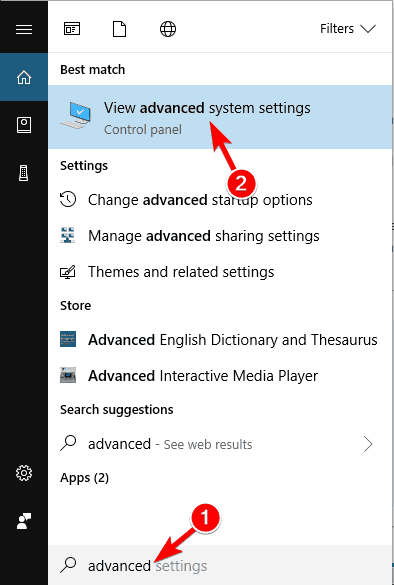
- Kedy Vlastnosti systému okno sa otvorí, kliknite na nastavenie tlačidlo v Výkon oddiel.
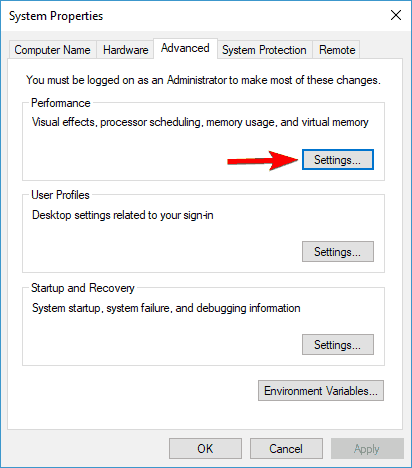
- Choďte do Pokročilé kartu a kliknite na ikonu Zmena tlačidlo.
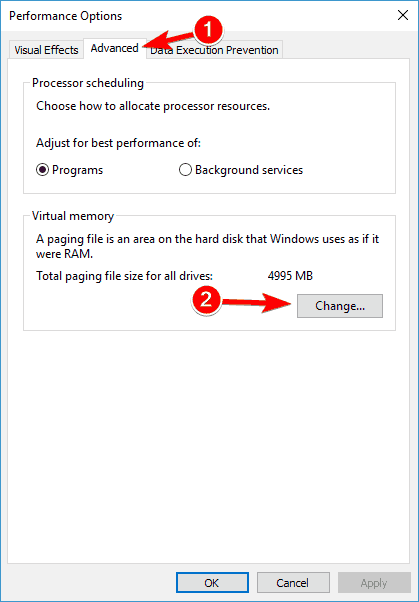
- Skontrolujte Automaticky spravovať veľkosť stránkovacieho súboru pre všetky disky a kliknite Ok.
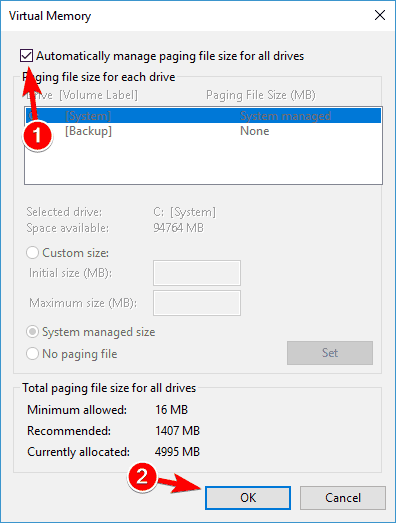
Po vykonaní týchto zmien skontrolujte, či problém stále pretrváva.
8. Skontrolujte hardvér
Chyba Kerp Data Inpage sa môže vyskytnúť z dôvodu rôznych problémov s hardvérom. Ak sa vám táto chyba vyskytla, odporúča sa skontrolovať hardvér.
Najbežnejšou príčinou tohto problému je vaša RAM, takže ju vyskúšajte otestovaním každého pamäťového modulu osobitne. Okrem toho môžete na skenovanie jednotlivých modulov použiť aj nástroje ako MemTest86 +.
Ak sa rozhodnete použiť MemTest86 +, nezabudnite, že na dôkladné otestovanie pamäte RAM je potrebné vykonať niekoľko skenov. Môže to trvať niekoľko hodín, takže budete musieť byť trpezliví.
Okrem pamäte RAM je ďalšou častou príčinou váš pevný disk. Táto chyba sa môže vyskytnúť v dôsledku chybného pevného disku, ale tiež v dôsledku kábla SATA.
Len málo používateľov uviedlo, že problém sa podarilo vyriešiť odpojením a opätovným pripojením pevného disku. V niektorých prípadoch môže byť váš kábel SATA chybný, takže ho budete musieť vymeniť a zistiť, či sa tým problém vyrieši.
Dúfame, že po vykonaní týchto riešení tento problém zmizne a že nedostanete ani chybu Kerp Data Inpage, ani modrú obrazovku smrti spôsobenú touto chybou.
Ak máte akékoľvek otázky, návrhy alebo možno nejaké iné riešenia tohto problému, jednoducho choďte do sekcie komentárov nižšie a povedzte nám to.
často kladené otázky
Táto chyba sa týka poškodenej stránky s údajmi jadra v súbore stránok systému Windows. Môže to spôsobiť zlyhanie vášho počítača a stratu neuložených údajov.
The jadro je najdôležitejšou súčasťou operačného systému počítača. Jeho hlavnou funkciou je uľahčovať interakcie medzi hardvérovými a softvérovými komponentmi.
Prehriatie je jednou z hlavných príčin BSoD. Keď procesor spôsobí prehriatie, preruší pracovné zaťaženie. Môže to viesť k takýmto chybám, preto si ich pozrite jednoduché riešenia, aby sa zabránilo prehriatiu notebooku.
Neodporúča sa jednoduché vypnutie počítača počas modrej obrazovky. Môžete však stlačiť a podržať tlačidlo napájania, aby ste počas vykonávania vykonali tvrdé vypnutie BSoD.
![OPRAVA: Chyby červenej obrazovky v systéme Windows 10 [chyba RSoD]](/f/77fb2b83ec963617d32d3d1f48a2852e.png?width=300&height=460)

